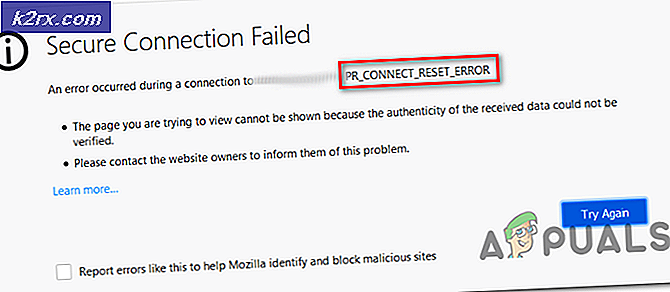SOLVED: Tyvärr har Titanium Backup stoppat
Titanium Backup är en utmärkt applikation känd i Android-världen på grund av dess säkerhetskopieringskapacitet. Tyvärr har det rapporterats sluta fungera efter att användarna har utfört några installationer som inte torkats. En popup-meddelande som visar texten Tyvärr har Titanium Backup upphört att fungera, vilket leder till att programmet avslutas och inte utför sina vanliga funktioner. När du försöker avinstallera och installera om programmet kan det ge dig ett obetydligt lagringsutrymmefel. Så vad ska du göra? Läs vidare för att ta reda på det.
En .odex-fil finns kvar som rest när du försöker avinstallera eller ändra ett program på en Android-enhet. Att ta bort den här filen eliminerar idealiskt de problem du kan möta, men om det inte fungerar, har vi en annan metod för dig att prova också. Gå igenom den första metoden först och om det inte fungerar, ska du prova den andra och få appen att fungera igen!
Metod 1: Filutforskningsmetod
För att kunna utföra den här metoden ska din telefon vara rotad. Vi antar att din bör vara om den har Titanium Backup installerad på den (du kan inte installera appen annars) men även om det inte är det kan du kolla in XDA-forumet för att se huruvida telefonen kan rotas eller inte . Här är länken.
PRO TIPS: Om problemet är med din dator eller en bärbar dator, bör du försöka använda Reimage Plus-programvaran som kan skanna förvaret och ersätta korrupta och saknade filer. Detta fungerar i de flesta fall där problemet uppstått på grund av systemkorruption. Du kan ladda ner Reimage Plus genom att klicka härDu måste ha en filutforskare för att utföra den här metoden. Nu kan det vara någon av de hundratals som finns i överflöd på spelbutiken. Några exempel kan vara Root Explorer och ES File Explorer Om du inte har några installerade kan du ladda ner något av dessa två.
När du har installerat filhanteraren öppnar du den och går till / data / app.
Navigera dig igenom filerna tills du hittar den som heter com.kermidas.TitaniumBackup-1.odex.
Ta bort den här filen.
Installera om Titanium-säkerhetskopiering igen.
Metod 2: Ändra till aktuell mapp
Nu fungerar den här metoden endast om du fortfarande har Titanium Backup installerat på din telefon men det fungerar inte bara / säkerhetskopierar någon data.
Öppna Titanium Backup-programmet och klicka på Meny .
I menyn hittar du inställningsknappen under fliken Allmänt. Klicka på det.
Nu ser du en massa inställningar. Gå till den sektion som säger Backup mapp plats och klicka på den.
Nu när den nya menyn visas, tryck tillbaka för att ange en filbläddrare. Du kommer att visas något som / lagring / emulerat / 0 som sökvägen.
Återigen gå tillbaka och klicka sedan på Legacy. Nu bör vägen vara / lagring / emulerad / arv.
Bläddra nu över till din TitaniumBackup-mapp och klicka på den.
Välj nu Använd den aktuella mappen och när du ser popupen, säg ja.
Försök nu att utföra din normala backuprutin och se om din ansökan fungerar.
PRO TIPS: Om problemet är med din dator eller en bärbar dator, bör du försöka använda Reimage Plus-programvaran som kan skanna förvaret och ersätta korrupta och saknade filer. Detta fungerar i de flesta fall där problemet uppstått på grund av systemkorruption. Du kan ladda ner Reimage Plus genom att klicka här